
发布时间:2022-04-27 13: 52: 36
用户在刚更换使用Mac时可能会有些不习惯,或者出于工作、游戏等需求,仍然需要使用Windows系统中的应用,CrossOver则为Mac兼容Windows系统提供了便捷的解决方案。有关CrossOver使用入门常见问题,CrossOver安装的软件在哪里启用,CrossOver下载的软件在哪里可以查看程序文件等,可以关注下小编下面的科普内容。
有些用户使用CrossOver下载安装了Windows应用后,却找不到下载的软件在哪里启动和使用。通常我们可以在CrossOver界面的“容器”中找到对应的软件,具体方法如下:
1)进入CrossOver软件界面,点击左侧所有容器即可看到安装的全部Windows软件。点击左侧容器名称即可查看该容器内所包含的应用;
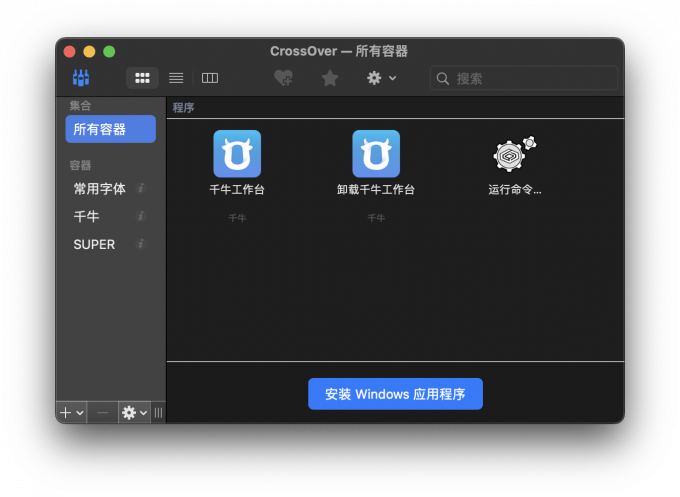
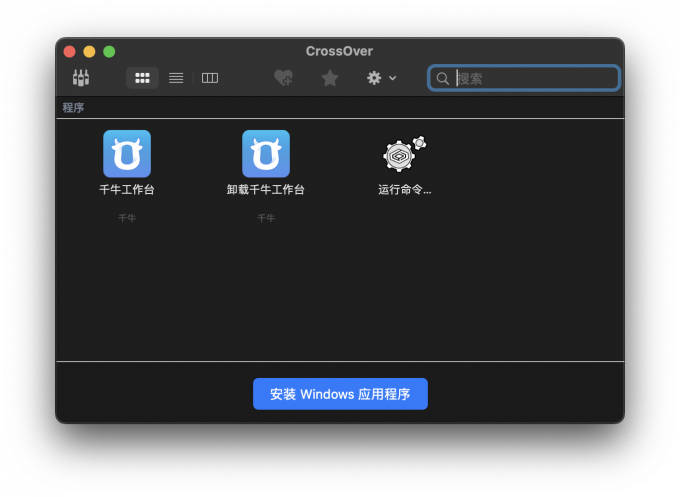
3)还可在CrossOver中右键程序软件图标“在Finder中显示”,以及在启动台中找到通过CrossOver安装的Windows应用。
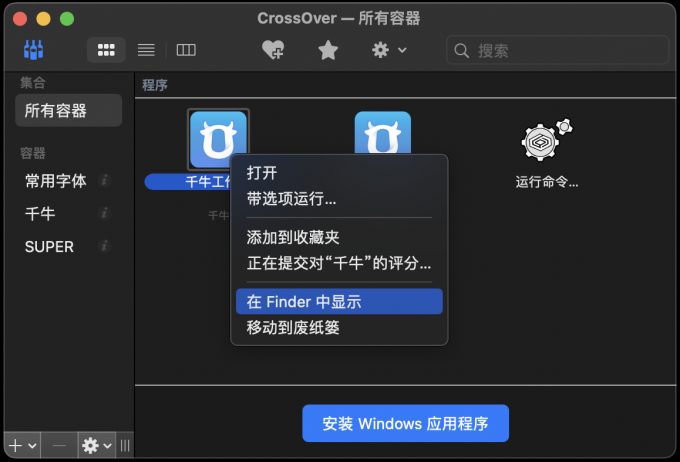
除了找到软件位置启动应用外,如果想要找到应用程序文件所在的磁盘存储路径,可以通过系统指令方式进行文件查找。
二、CrossOver下载的软件在哪里
如果想在电脑磁盘中找到CrossOver下载的软件在哪里,可以按照以下文件路径在资源库中查找容器文件夹,即可确认程序文件所在位置:
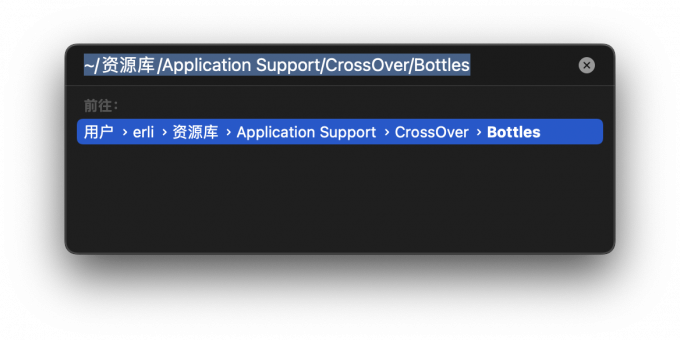
2)在弹出的窗口输入“~/资源库/Application Support/CrossOver/Bottles”指令,回车键前往容器文件夹查看下载的应用文件位置。
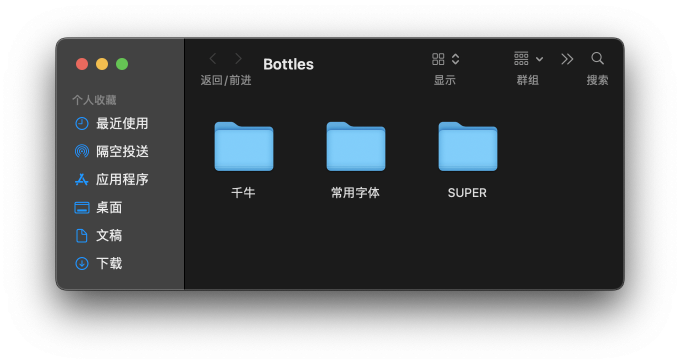
在CrossOver下可以十分便捷地安装、运行Windows应用,新手用户也非常容易就能上手操作,这是很多Mac用户选择CrossOver作为系统兼容工具的原因之一。
三、为什么选择CrossOver
作为一款轻量级for Mac Windows系统兼容工具,CrossOve比虚拟主机等其他兼容工具更受Mac用户青睐。除了上述安装、使用便捷的优点,还因为它具有以下几项优势:
1)运行环境:CrossOver对比虚拟主机动辄几十G的运行空间要求,仅需几百兆即可运行Windows应用,大幅减少了对磁盘空间和CPU的占用,使用电脑和应用运行更加流畅;
2)内置应用:无需再次购买Windows应用的授权许可,即可在Mac上使用CrossOver内置的大量Windows系统应用,省去了一笔额外费用;
3)可以直接实现文件和应用程序的跨系统使用,简化了系统切换等一些繁琐的操作步骤。
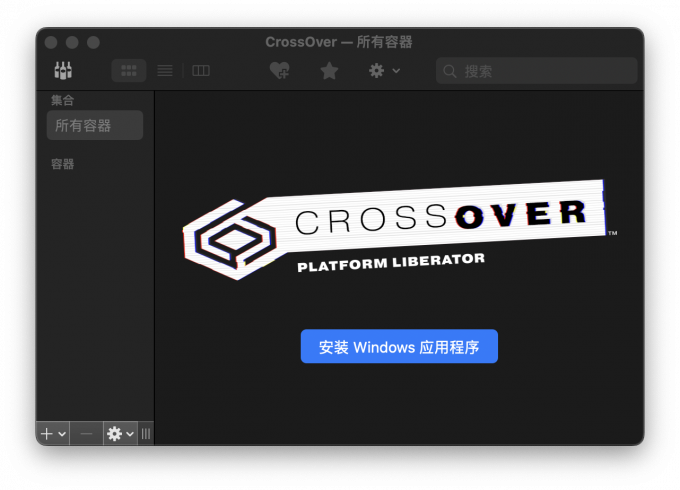
总结来说,CrossOver是一款可以让Mac用户便捷地使用Windows系统应用和文件的类虚拟主机,真正意义上实现双系统无缝兼容。CrossOver中安装的软件会默认创建一个“容器”,在所有容器、Mac启动台和Finder文件夹中都可以找到所下载的应用,也可以通过资源库方便地查找程序文件磁盘位置。如果对这款双系统兼容软件感兴趣,可在中文官网免费下载试用。
展开阅读全文
︾